トラブルシューティング[1]-(3)
■データの移動をしたら画像がなくなった!?
初めてQuarkXPressで仕事をして、ファイルを依頼先に持って行った時のことだった。作成したままの状態で、画像など必要なファイルは全部一緒に持って行ったのに、ドキュメントを開いていざプリントしようとしたら「保存後に変更または移動されたファイルが含まれています」とのメッセージ。「えっ!? なぜ!?」というわけだ。
私はこの時、画像を一つのフォルダにまとめていた。その方がフォルダ内の整理がつくからと考えたのだが、原因はこれだった。
画像を取り込んだドキュメントの場合、その画像ファイルがドキュメントと同じフォルダの同じ階層に置かれていれば、マシンが変わってもQuarkXPressは画像を自動的に取り込むのだ。もちろんこの時、環境設定で「自動画像取込み」がオンになっていることが必要だ。
しかし、フォルダが別になっていると画像は自動取り込みをされないのだ。
たとえばホームページを作るHTMLファイルの場合、リンクは「一つ上の階層」や「一つ下の階層」という、いわば相対的な関係で指定する。だからそれをそのままサーバに移動しても正しく表示される。
QuarkXPressは、ハードディスクから順に階層を追ってファイルを指定する、いわば絶対的なリンク関係だ。だから、データを移動して別のマシンでドキュメントを開こうとすると、まず最初のハードディスクが見つからない。そこで「この画像ファイルは移動されました」とのメッセージを表示するわけだ。
その関係がわからなくて、初めてのその時は、ひとつひとつの画像ファイルを取り込み直すという無駄な作業をしてしまった。実は、画像ファイルをドキュメントと同じ階層に出してやるだけですぐに解決するのだった。
■テキストが取り込めない!?
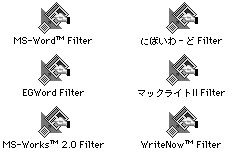
テキストデータが取り込めないということもある。主として、ワープロソフトなどで作成したものをそのアプリケーションの形式のままで保存した場合だ。
QuarkXPressのXTensionには、こうしたワープロのテキストを取り込むためのフィルタが用意されている。XTensionフォルダにある「EGWord Filter」などのファイルがそれで、このフィルタがない場合に取り込めないわけだ。ワープロソフトだけでなくエディタでも、システムソフトエディタなど取り込めないものがある。
そこで、取り込み用のテキストデータを作る際には、どんなソフトを使うにせよテキスト形式で保存することが無難だ。そしてこれは、たいがいのワープロソフトで可能だ。しかし実際のデータ入稿の場合、ワープロ形式のままのことが多いから、フィルタも同じソフトもない場合には困ってしまうことがある。
また、MS-DOSテキスト形式のファイルを受け取った場合、「PC Exchange」が変換したファイルからそのままドキュメントに取り込んだら、画面上は問題なく表示されているのに、プリントアウトができないということがあった。以来、面倒だがすべてのファイルを開いてMacのテキスト形式に保存し直すという作業をやっている。
|